CDのまま眠っているお気に入りを、WindowsとApple Musicで気軽に楽しみたい。
でもどこから始めればいいのか迷ってしまいますよね。
このガイドはやさしい手順で、iTunesでの取り込みからApple Musicへの追加までを順番に案内します。
ALACとAACの違い、カバー画像やタグの整え方も丁寧に解説。
初めてでもつまずかないよう、チェックリストや小さなコツも入れました。
あなたの毎日が、好きな音で満たされますように。
外付けドライブの選び方や保存先の決め方も分かります。
同期の流れやプレイリストの整え方まで一緒に学べます。
今日は一枚だけ、気になるアルバムからはじめましょう。
気楽な気持ちで進めましょうねっ。
はじめに

なぜ今、CD取り込みが注目されているのか
ストリーミングだけでは出会えない名盤を自分の手元に残したい人が増えています。
CDの音源をWindowsで整えておくと、暮らしの中で好きな曲にすぐアクセスできます。
Apple Musicと組み合わせれば、日々の再生や整理がぐっと楽になります。
配信の入れ替わりに左右されにくく、自分の棚として落ち着いて育てられます。
忙しい日でも、家事や移動の合間にさっと再生できて、気持ちがふっとやわらぎます。
この記事でできるようになること
WindowsでCDから音源を作る流れがひと目で分かります。
iTunesやEAC、dBpowerampを使うときの要点が分かります。
Apple Musicへの取り込みや、端末への転送のコツが分かります。
ライブラリの整え方や引き継ぎの考え方まで見通せます。
カバー画像やタグの整え方もゆっくり身につきます。
毎日の再生が軽やかになる小さなコツもまとめて分かります。
Apple MusicとCD取り込みの基本理解

Windows版Apple MusicでCDは直接取り込める?
Windows版のApple Musicは、CDをそのまま読み込む機能を持っていません。
いったんiTunesや他のリッパーで音源ファイルを作り、Apple Musicに追加します。
追加はサイドバーの[…]から[インポート]で行うのが基本です。
環境によってはドラッグアンドドロップが使えないことがあるため、
その場合は[インポート]を使います。
CDから音源を作る作業は、別アプリ側で行います。
iTunesなら数クリックで音源ファイルを作れます。
EACやdBpowerampを使う方法もあります。
まずは一枚のアルバムで小さく試すと流れがつかめます。
インポート後はライブラリに表示されます。
アルバム名で検索すると見つけやすいです。
iTunesとApple Musicの違いとその役割
iTunesはCDを読み込み、AACやALACなどの音源ファイルを作る役目です。
Apple Musicは作成済みの音源をライブラリに追加し、再生や整理を担います。
同期はiCloudの設定やApple Devicesアプリで行います。
iTunesでは取り込み形式や保存先も選べます。
Apple Musicではプレイリスト作成やアート表示の調整ができます。
クラウド連係を使うと同じアカウントの端末に反映されます。
USBやWi‑Fiで転送したいときはApple Devicesを使います。
役割を分けて使うと作業の道順が見えやすくなります。
CD取り込みを活用する理由
配信に無い盤や初回盤を自分の再生環境に組み込めます。
形式や保存先を自分で決められるので、運用の自由度が高まります。
家族用や作業用など、用途別のプレイリストを用意しやすくなります。
限定曲やボーナストラックも丁寧に残せます。
ディスク番号や年代で並べ替えると探しやすいです。
外出先でも通信に左右されずに楽しめます。
家事の時間や読書の時間に合う長さで並びを整えられます。
季節や気分のテーマを決めて棚を作るのも楽しいです。
準備チェックリスト:取り込み前にやるべきこと

必要なソフト・デバイス・環境をそろえる
iTunesを用意します。
外付けのCDドライブを用意します。
保存用のストレージを確保します。
ネット接続で曲名情報やアートを取得できるようにします。
iTunesは最新バージョンにしておきます。
Microsoft Storeや公式サイトから入手します。
外付けドライブはUSBで接続できる薄型タイプでも大丈夫です。
付属のケーブルや電源方式を軽く確認します。
保存先は内蔵SSDか外付けHDDのどちらかに決めます。
アルバム数が多い人は余裕のある容量を選びます。
Wi‑Fiが不安定なときは有線LANだと落ち着きます。
曲名取得のために時計の時刻合わせも整えておきます。
CDドライブや保存先の設定を確認しよう
読み込み先フォルダを決めて、後で動かさない方針にします。
外付けドライブは電源とケーブルの状態を確認します。
Deepな階層や長いファイル名は避け、分かりやすい命名にします。
USBハブ経由よりもPC本体に直挿しにします。
ケーブルは短めで取り回しの良いものにします。
USB3.0の青いポートと黒いポートを使い分けて挙動を比べます。
保存先は短いパスにして、上位階層から整理します。
「Music\Artist\Year‑Album」のように階層をそろえます。
ファイル名は全角と半角を混在させない方針にします。
ドライブのトレイは開閉の動きが滑らかな位置に置きます。
取り込み形式やタグ管理の初期設定
形式はALACかAACを目的に合わせて選びます。
アルバム名やアーティスト名の表記ゆれを最初に整えます。
カバー画像の基準を決め、統一して埋め込みます。
保存は16bit/44.1kHzを目安にすると整理しやすいです。
外出用はAAC、保管用はALACのように役割を分けます。
コンピレーションの項目は各曲でそろえます。
トラック番号は01のように二桁で合わせます。
ディスク番号があるアルバムは1/2のように入れます。
アーティスト名の表記は国内盤と海外盤でどちらかに統一します。
ジャンル名は自分の使いやすい数に抑えて分類します。
実践編:WindowsでCD音源を取り込む手順
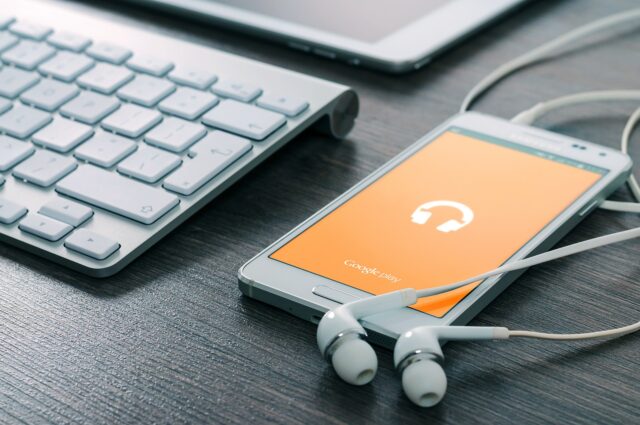
ステップ①:iTunesを使った取り込みの準備
iTunesを起動し、読み込み設定を開きます。
形式はALACかAACを選びます。
必要に応じて読み取り時の訂正を有効にします。
保存先のフォルダを最初に決めます。
あとから移動しない運用にすると迷いません。
追加時にメディアフォルダへコピーの設定を見直します。
ファイル名の規則を決めておくと整います。
まずは一曲だけ取り込んで動きを確かめます。
曲名やアートの取得がうまくいくかも軽く確認します。
ステップ②:CD挿入から音源の保存まで
CDを挿入し、曲情報を確認します。
曲名やアートを確認し、足りない箇所は入力します。
取り込みボタンを押して、保存が完了するまで待ちます。
すべての曲にチェックを付けます。
不要なトラックがあれば外します。
複数枚組はディスク番号を確認します。
アートが見つからないときは後で入れても大丈夫です。
読み取りが止まったらいったん中断して再開します。
保存されたファイルの場所をエクスプローラーで開きます。
ステップ③:Apple Musicアプリでの音源取り込み
Apple Musicを開き、ライブラリに追加します。
インポートかドラッグアンドドロップでフォルダを指定します。
追加後はアルバム表示やプレイリストで確認します。
サイドバーのメニューからインポートを選んでも大丈夫です。
フォルダごと指定すると一括で追加できます。
追加直後は検索でアルバム名を入れて表示を確認します。
プレイリストに入れて並び順を整えます。
クラウド連係を使う場合はライブラリの更新を実行します。
他の取り込みソフトを使いたい方へ
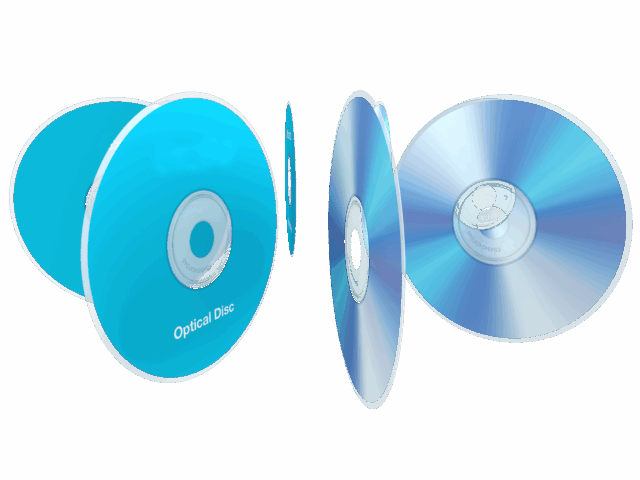
Exact Audio Copy(EAC)の基本操作と特徴
EACは慎重な読み取りができる設計です。
初回はセットアップウィザードを進めてドライブの特性を自動で見極めます。
傷のあるディスクでも粘り強く読みます。
読み取り方式はSecureを選ぶと落ち着いた動きになります。
ドライブのオフセットはウィザードで自動調整できます。
C2の扱いは説明に沿って選べば大丈夫です。
読み取り速度を少し下げると仕上がりが安定しやすいです。
ログに結果が残るので、気になる曲だけやり直すこともできます。
保存先とファイル名のルールを決めてから進めると迷いません。
dBpowerampの使い方と取り込みの流れ
dBpowerampは操作が分かりやすく、タグやアートの取得が充実しています。
CD Ripperで取り込み、必要に応じてBatch Converterで一括変換します。
まとめての取り込みや変換にも向いています。
PerfectMetaで複数の情報源を照らし合わせて曲名やアートを整えます。
AccurateRipの照合で仕上がりを確認できます。
ドライブのオフセットは自動で設定されます。
読み取り速度や再試行の回数も画面から選べます。
取り込み後はフォルダの並びとタグを軽く見直します。
Apple Musicに合う保存形式の選び方
長く残すならALACが向いています。
容量を抑えて手早く使うならAACが扱いやすいです。
どちらもApple Musicに追加できます。
PCではALAC、持ち歩き用にAACという分け方もやりやすいです。
AACはおおむね256kbpsが扱いやすい目安です。
迷ったらまずALACで保存してから、必要に応じてAACを作ります。
同じアルバムで形式が混在する場合は、プレイリストを使うと並びがそろいます。
FLACファイルをApple Musicで使いたい場合

Apple MusicはFLACを読み込める?
WindowsのApple MusicやiTunesはFLACを前提としていません。
そのまま追加しようとしても表示されないことがあります。
ALACに変換してから追加すると扱いやすくなります。
再生や管理の流れがそろい、プレイリストにも入れやすくなります。
フォルダ構成やファイル名のルールを決めてから進めると迷いにくいです。
変換後はタグとアートを確認します。
曲順やディスク番号、アーティスト表記のゆれも整えます。
必要に応じてアルバム単位でアートを差し替えます。
FLACをALACに変換して使う方法
変換ツールでフォルダごとALACに変換します。
元の階層を保つオプションを選ぶと後で見つけやすいです。
出力先をApple Musicで管理する場所に合わせます。
CDと同じ16bit/44.1kHzを選ぶと整理しやすいです。
変換後は重複や欠けがないか軽く確認します。
変換が終わったらインポートして表示を確認します。
アルバムの並びやトラック番号をチェックして仕上げます。
見つけやすいように「最近追加」の並びで確認します。
トラブルを防ぐために知っておきたいこと
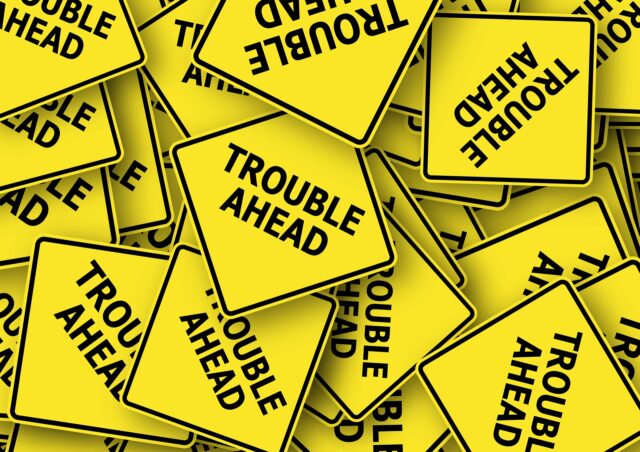
CDが認識されないときのチェックポイント
USB端子を差し替えてみます。
外付けドライブの電源を確認します。
別のディスクで挙動を比べて原因を切り分けます。
別のUSBケーブルに替えてみます。
PC背面のポートに挿すと落ち着くことがあります。
デバイスマネージャーでドライブの表示を確認します。
Windowsを再起動してからもう一度試します。
自動再生の設定を「毎回確認」にしてみます。
CDをいったん取り出してから入れ直します。
予備のPCがあれば挙動を比べてみます。
取り込み中に止まる・音が乱れる場合の対応
ディスクの汚れをやさしく拭き取ります。
読み取りの訂正を切り替えて再試行します。
別のドライブで試すと改善することがあります。
同時に動いているアプリを閉じます。
外付けドライブの読み取り速度を低めにします。
USBハブではなくPC本体に直挿しします。
省電力設定でスリープしない時間を確保します。
保存先の空き容量を確認します。
常駐のスキャンを一時的に止めて様子を見ます。
別の取り込みソフトで試して違いを見ます。
USB接続やBluetooth周辺機器との干渉例
複数のUSB機器が並ぶと挙動が不安定になることがあります。
混雑している端子を避けて接続します。
周辺機器の常駐アプリを一時的に止めて様子を見ます。
2.4GHz帯の無線機器が近いと影響が出ることがあります。
Bluetoothドングルは延長ケーブルで前面に出してみます。
同じバスに大容量ストレージが多いと混雑します。
一時的にBluetoothをオフにして挙動を比べます。
USB3.0のポートから別の色のポートに変えてみます。
ケーブルは交差させず、ゆるく配線します。
音質とファイル情報を整えて使いやすくする

保存形式の特徴と選び方(ALAC・AACなど)
ALACは可逆で、後から変換しても状態を保ちやすいです。
アーカイブとして長く残したいアルバムはALACにすると落ち着きます。
AACは容量を抑えやすく、持ち運びに向きます。
スマホやタブレットでたくさん持ち歩きたいときに使いやすいです。
両立の例として、PCではALAC、外出用はAACという分け方があります。
迷ったらまずALACで保存し、必要に応じてAACを作る流れが扱いやすいです。
CDは16bit/44.1kHzが基準なので、この範囲で管理すると整理しやすいです。
用途に合わせて両立させる運用も選べます。
Apple Music(Windows)の再生設定ではロスレス最大24bit/48kHzとハイレゾロスレス最大24bit/192kHzの選択肢があります。
カバー画像の整え方と最適なサイズとは
正方形で大きめの画像を用意します。
配信仕様の基準に合わせ、最小推奨は3000×3000とします。
JPEGやPNGのどちらでも大丈夫です。
アルバムごとに統一して埋め込みます。
ファイル名をcover.jpgにしてフォルダに置く方法も分かりやすいです。
表示が乱れるときは差し替えて確認します。
縦横比がずれていると切れて見えるので、1:1に整えます。
スキャン画像はほこりを軽く取ってから取り込みます。
変更後はアプリを開き直すと反映が早いです。
タグ編集に便利な無料ツールの紹介
MusicBrainz Picardはタグの整え直しに向いています。
リリースの候補から該当盤を選ぶと、曲順や年もそろえやすいです。
複数の曲をまとめて修正できます。
Mp3tagは手早い一括編集に向いています。
「feat.」表記やアーティスト名の統一もまとめて直せます。
表記ゆれをそろえると検索や並び替えが楽になります。
トラック番号は01のように二桁で合わせると並びがきれいです。
保存してからApple Musicで更新すると表示が整います。
取り込んだ音楽の活用方法
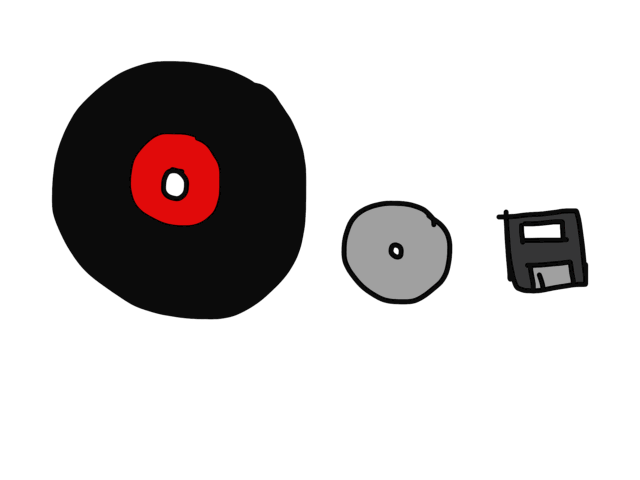
iCloudライブラリでの共有・同期方法
Sync Libraryを有効にすると、同じアカウントの端末に反映されます。
アップロードの進行を確認しながら待ちます。
通信が落ち着いている時間帯に進めるとスムーズです。
最初は一枚のアルバムで試して流れをつかみます。
雲のマークや表示の列で反映状況を見守ります。
Wi‑Fiの調子が気になるときは有線や別の時間帯に切り替えます。
Apple Devicesを使ってデバイスに転送する方法
Apple Devicesアプリで音楽を選び、端末に同期します。
USBやWi‑Fi接続でやり方を切り替えられます。
同期後は端末側の表示を必ず確認します。
同期の対象プレイリストを決めてから進めると整理しやすいです。
並び順がずれたときは一度解除して再度同期します。
同じ曲が重なっている場合は重複の表示を使って整えます。
ライブラリ管理と保存データの整理術
アーティストや年代でフォルダを分けます。
重複ファイルを定期的に点検します。
外付けやクラウドに段階的なバックアップを用意します。
ファイル名は「アーティスト_年‑アルバム_トラック‑タイトル」のように統一します。
月に一度くらい見直しタイムを作ると整いやすいです。
保存先は最初に決めて動かさない方針にするとリンク切れを避けやすいです。
Apple Musicとローカル音源の上手な使い分け

CD音源を取り込むことで得られるメリット
手持ちの名盤をいつでも聴けます。
配信に無い曲もプレイリストに加えられます。
自分の並びでアルバムを楽しめます。
限定曲やボーナストラックも大切に残せます。
別テイクやライブ音源も同じアルバムにまとめられます。
アーティスト別や季節ごとのプレイリストも作りやすくなります。
ストリーミングとの違いと併用のコツ
ストリーミングは探索に向き、ローカルは常用に向きます。
気に入った盤はローカルで整え、出先では配信を使います。
両方の良さを場面で使い分けます。
新しい曲探しは配信で気軽に試します。
じっくり聴きたい作品はローカルに置いて、落ち着いて向き合います。
端末ごとの使い分けでより快適な音楽体験を
自宅はPCとスピーカー、外出はスマホとイヤホンにします。
車内やワークアウト用など、シーン別プレイリストを作ります。
端末ごとに表示や並び替えを確認し、使いやすく保ちます。
ベッドルームやリビングなど、場所ごとに再生機器を決めると迷いません。
スリープタイマーやウィジェットを使って、日常の流れになじませます。
CD取り込みに適した機器とソフトの選び方

CDドライブのおすすめ仕様と選定ポイント
静かに回るモデルは作業が落ち着きます。
読み取りが安定した実績のあるモデルが扱いやすいです。
USBの規格や付属ケーブルの長さも確認します。
読み取り速度を手動で選べる設定があると扱いがやさしいです。
トレイ式かスロットインかなど、取り扱いの感覚も比べます。
メーカーの更新情報やサポートの継続があると落ち着いて使えます。
再生環境を向上させるアクセサリやツール
外部DACやヘッドホンアンプで再生の幅が広がります。
ノイズ対策用のUSBハブで接続をすっきりさせます。
ケーブル類は用途に合う長さを選びます。
電源付きのUSBハブに変えると外付けドライブの動きが落ち着くことがあります。
USBケーブルは短めでしなやかなものを試すと取り回しが楽になります。
タグ管理やフォルダ整理に役立つソフト紹介
重複検出ツールで同じ曲を見つけます。
リネームツールで規則的なファイル名に整えます。
プレイリスト作成ツールで日々の再生を短時間で用意します。
MusicBrainz PicardやMp3tagのツールはまとめて編集に向いています。
差分コピーのツールを組み合わせると保存場所の更新が楽になります。
よくある質問とその答え
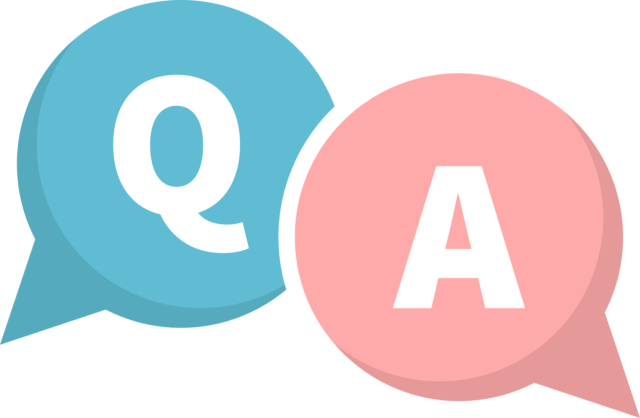
FLAC形式のファイルはApple Musicに取り込める?
そのままでは前提外です。
ALACに変換してから追加すると管理しやすくなります。
変換はアルバム単位やフォルダ単位でまとめて行うと流れがスムーズです。
出力先は後で動かさない場所にしておくとリンク切れを避けやすいです。
ファイル名は「アーティスト/年‑アルバム/トラック‑タイトル」のように統一します。
変換後はアートとタグを点検します。
曲順やディスク番号、コンピレーションの項目も見直すと並びが整います。
iTunesで取り込んだ曲がApple Musicに表示されない
追加先のフォルダを確認します。
Apple Musicのインポートをやり直します。
クラウドの更新状況を確認し、反映を待ちます。
表示の並び替えを「最近追加」にして見つけやすくします。
アプリを一度終了し、同じアカウントで開き直します。
フォルダの権限や読み取り専用の設定も軽く確認します。
同じ曲が重なっていないか、重複の表示で見分けます。
Apple Musicで読み込んだ曲がiPhoneに出てこない
Sync Libraryの設定を確認します。
Apple Devicesで手動同期に切り替えて試します。
同じアカウントでサインインしているかを確かめます。
ミュージック側でライブラリの更新を実行します。
雲のマークでアップロード中かどうかを見ます。
端末の空き容量を軽く見ておきます。
曲ごとの音量差を揃えたいときはどうする?
再生設定で音量のばらつきをならす機能を有効にします。
アルバム単位の再生でつながりを保ちます。
気になる曲は個別に音量タグを見直します。
Apple Music(Windows)でも同じ項目をオンにして揃えます。
取り込み形式が混在していると差が出やすいので整理します。
まとめとチェックポイント

CD取り込み手順のふり返り
iTunesやリッパーで音源を作ります。
取り込み前に曲名やアートを整えます。
保存先を決めて移動しない運用にします。
Apple Musicに追加します。
プレイリストに入れて並びを確認します。
端末に同期して動作を確認します。
端末側で再生と表示をチェックし、気になる点を直します。
スムーズに進めるための実践チェックリスト
保存先は最初に決めます。
形式は目的に合わせて選びます。
タグとアートは取り込み直後に整えます。
バックアップを二段構えで用意します。
ひとつのアルバムで小さく試して流れを確認します。
USBケーブルやポートを変えて挙動を比べます。
ファイル名の規則を先に決めて統一します。
通信が混み合う時間帯は避けてクラウド反映を進めます。
Apple Musicと自作音源を上手に使うコツ
配信とローカルを場面で切り替えます。
プレイリストを育てて、日常の再生を短時間で整えます。
掃除の日や移動の日など、生活の流れに合わせて楽しみます。
気分や季節のテーマで並べ替えると選びやすくなります。
スマートプレイリストを使って更新の手間を減らします。
表記ゆれを定期的にそろえて見つけやすくします。
家族や友人の端末でも表示を確認し、共有の流れを整えます。
